word文档怎么制作出表格?
摘要:日常工作中一般用excel制作表格,其实用word制作表格也是很方便的,经验小编就与大家分享一下怎样用word文档制作表格,不会的朋友可以参...
日常工作中一般用excel制作表格,其实用word制作表格也是很方便的,经验小编就与大家分享一下怎样用word文档制作表格,不会的朋友可以参考本文。

步骤
首先,新建一个word文档。
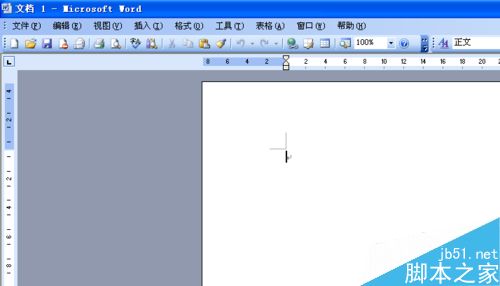
依次点击菜单”表格“——”插入“——”表格“。
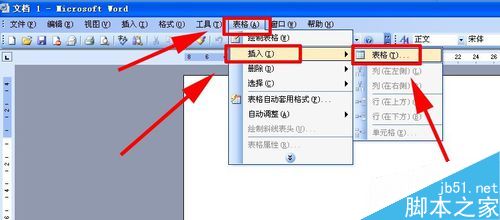
设置您所需要制作表格的行数、列数,并点击确定,页面上就出现了一个表格。
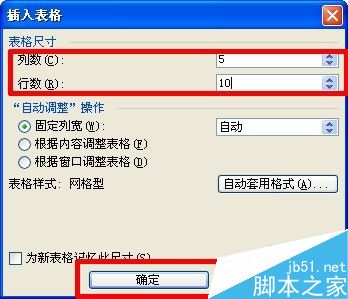
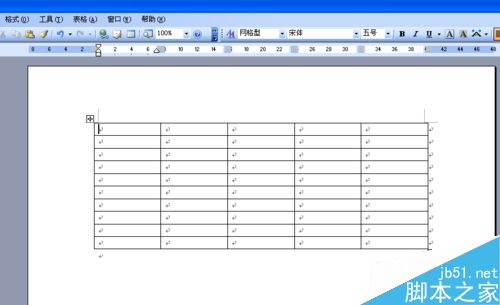
鼠标移动到表格的右下角,当鼠标箭头变为黑色双向箭头时,拖动鼠标,将表格调整到您需要的大小。
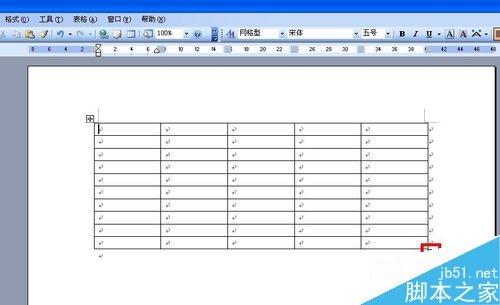
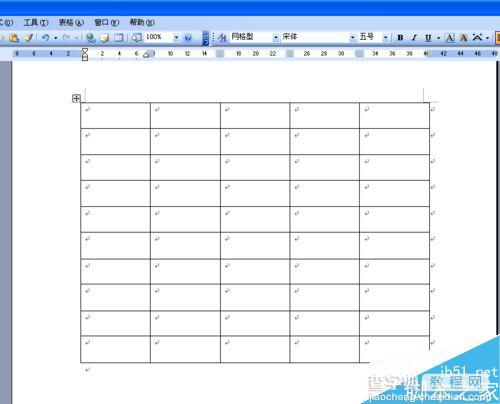
在表格中输入数据或文字,选中文字点击鼠标右键点击”单元格对齐方式“,选中居中对齐。

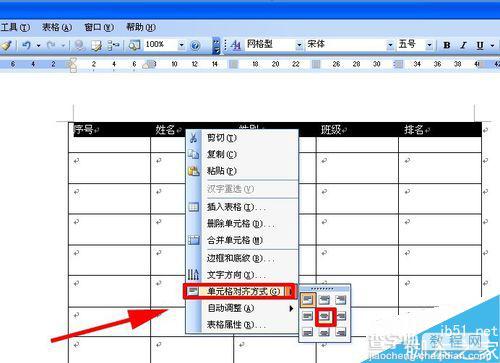
设置文字字号,大小,您的表格就制作完成了。

以上就是word文档怎么制作出表格方法介绍,操作很简单的,大家学会了吗?希望这篇文章能对大家有所帮助!
【word文档怎么制作出表格?】相关文章:
上一篇:
excel表格数据求和的两种方法图解
下一篇:
wps中横排表格怎么旋转90度变成竖排?
